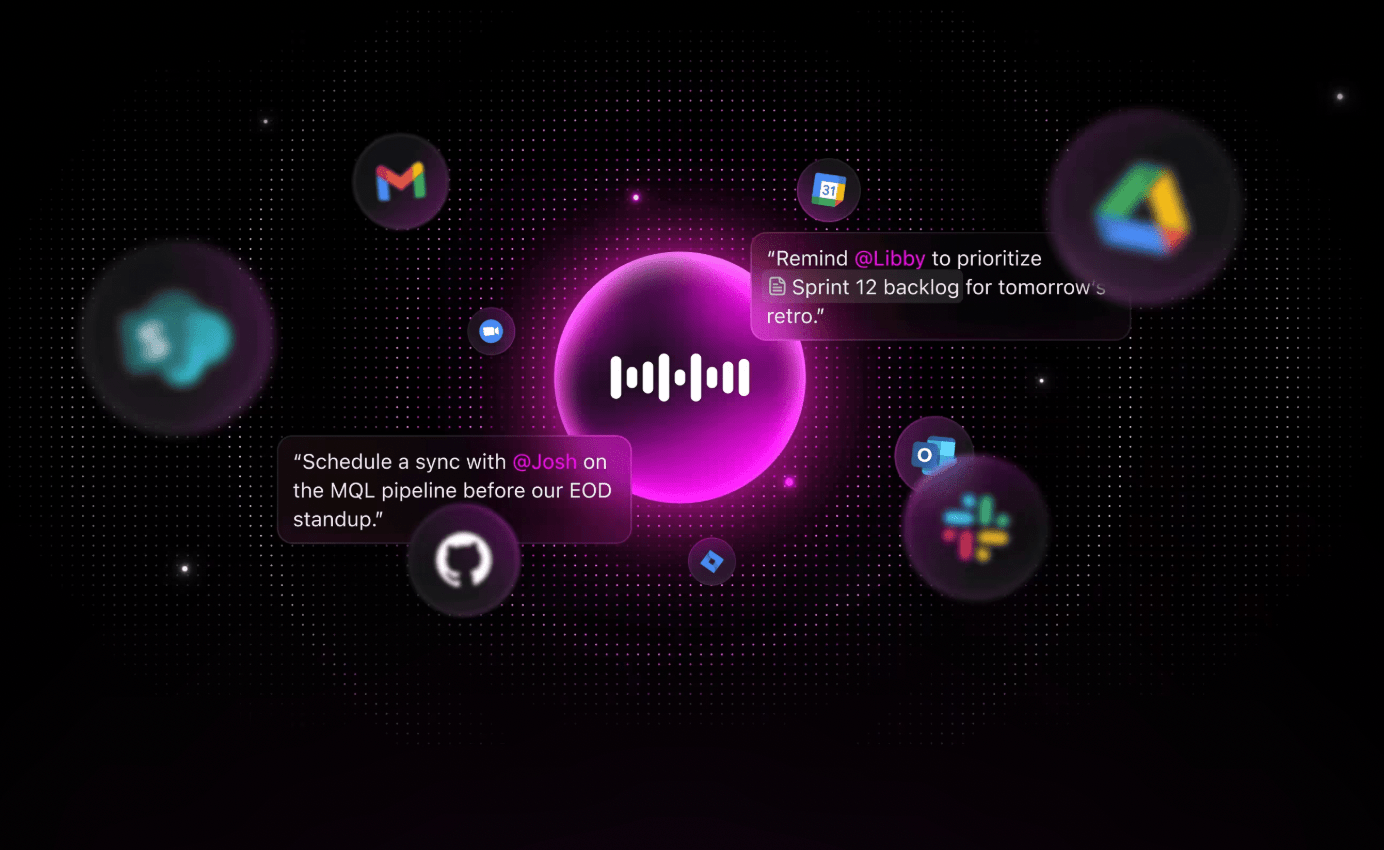Das Tippen langer Dokumente ist mühsam, insbesondere wenn Sie unter Termindruck stehen oder aufgrund einer Verletzung Schwierigkeiten bei der Tastaturarbeit haben.
💬 Wussten Sie schon? Laut einer aktuellen Umfrage von ClickUp leiden fast 72 % der Arbeitnehmer unter Beschwerden beim Tippen.
Hier kommt die Sprachsteuerung von Google Docs ins Spiel. Dieses integrierte Feature von Google Docs wandelt Ihre gesprochenen Worte in geschriebenen Text um.
Angenommen, Sie sind Student und arbeiten an einer Forschungsarbeit, Sie sind Fachmann und verfassen Berichte oder Sie sprechen einfach lieber, als zu tippen – dann kann Ihnen die Sprachsteuerung viele Stunden an der Tastatur ersparen.
Um loszulegen, benötigen Sie lediglich ein funktionierendes Mikrofon und einen Chrome-Browser. Sobald die Funktion aktiviert ist, sprechen Sie einfach und Ihre Worte erscheinen als normaler Text im Dokument. Sie können sogar Befehle wie „Hören aufhören“ sagen, um die Spracheingabe bei Bedarf zu unterbrechen.
Wir führen Sie durch alles, was Sie über die Verwendung der Sprachsteuerung in Google Docs wissen müssen, von der grundlegenden Einrichtung bis hin zu Profi-Tipps. Als Bonus stellen wir Ihnen eine revolutionäre Talk-to-Text-Funktion in ClickUp vor, die nicht nur Ihre Sprache transkribiert, sondern auch Ihre Arbeit für Sie erledigt!
Los geht's! 🚀
Was ist die Sprachsteuerung von Google Docs?
Die Sprachsteuerung von Google Docs ist ein integriertes Feature, mit dem Sie Ihre Gedanken sprechen können, anstatt sie zu tippen.
Dank Spracherkennung ist dies eines der praktischsten KI-Tools zum Notieren, insbesondere wenn Sie mehrere Aufgaben gleichzeitig erledigen oder Ideen schnell festhalten müssen.
Mit einfachen Sprachbefehlen können Sie Satzzeichen einfügen, Text formatieren und in Ihrem Dokument navigieren, ohne die Tastatur zu berühren. Wenn Sie Google Docs bereits verwenden, ist die Sprachsteuerung ein Kinderspiel, um die Geschwindigkeit zu erhöhen und den manuellen Aufwand zu reduzieren.
🧠 Wissenswertes: Die Sprachsteuerung von Google versteht über 100 Sprachen – und sogar Emojis. Sagen Sie „Smiley“ oder „Herz-Emoji“ und schon wird es eingegeben 😄❤️. Wer braucht schon eine Tastatur, wenn man buchstäblich in Emojis sprechen kann?
📖 Lesen Sie auch: Google Docs meistern: Die besten Verknüpfungen für schnelleres Schreiben
Wie aktiviere ich die Sprachsteuerung in Google Docs?
Die Sprachsteuerung ist nicht in einer dunklen Ecke oder unter den benutzerdefinierten Einstellungen von Google Docs versteckt – sie wartet nur darauf, aktiviert zu werden. Keine zusätzliche Software, kein verwirrendes Setup.
So legen Sie los:
Schritt 1: Öffnen Sie Google Docs in Google Chrome (ja, es muss Chrome sein).
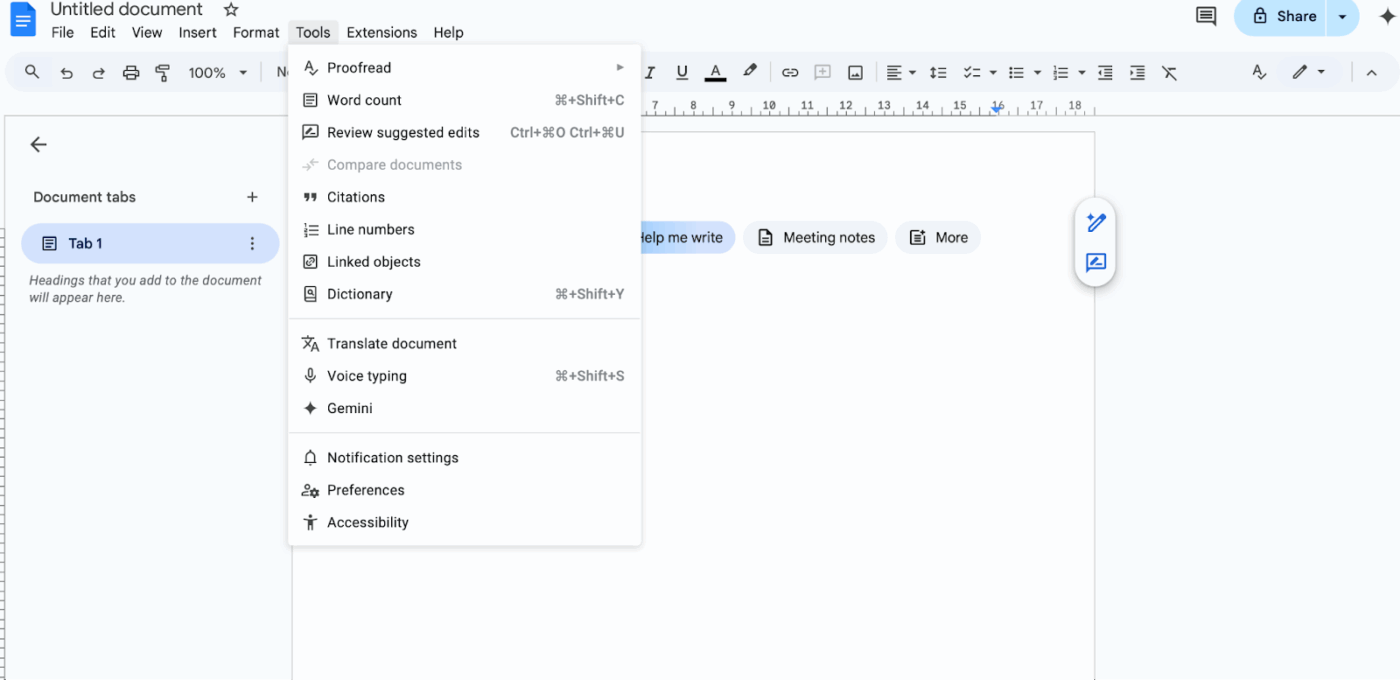
Schritt 2: Klicken Sie im oberen Menü auf tools.
Schritt 3: Wählen Sie Sprachsteuerung… aus dem Ausklappmenü aus.
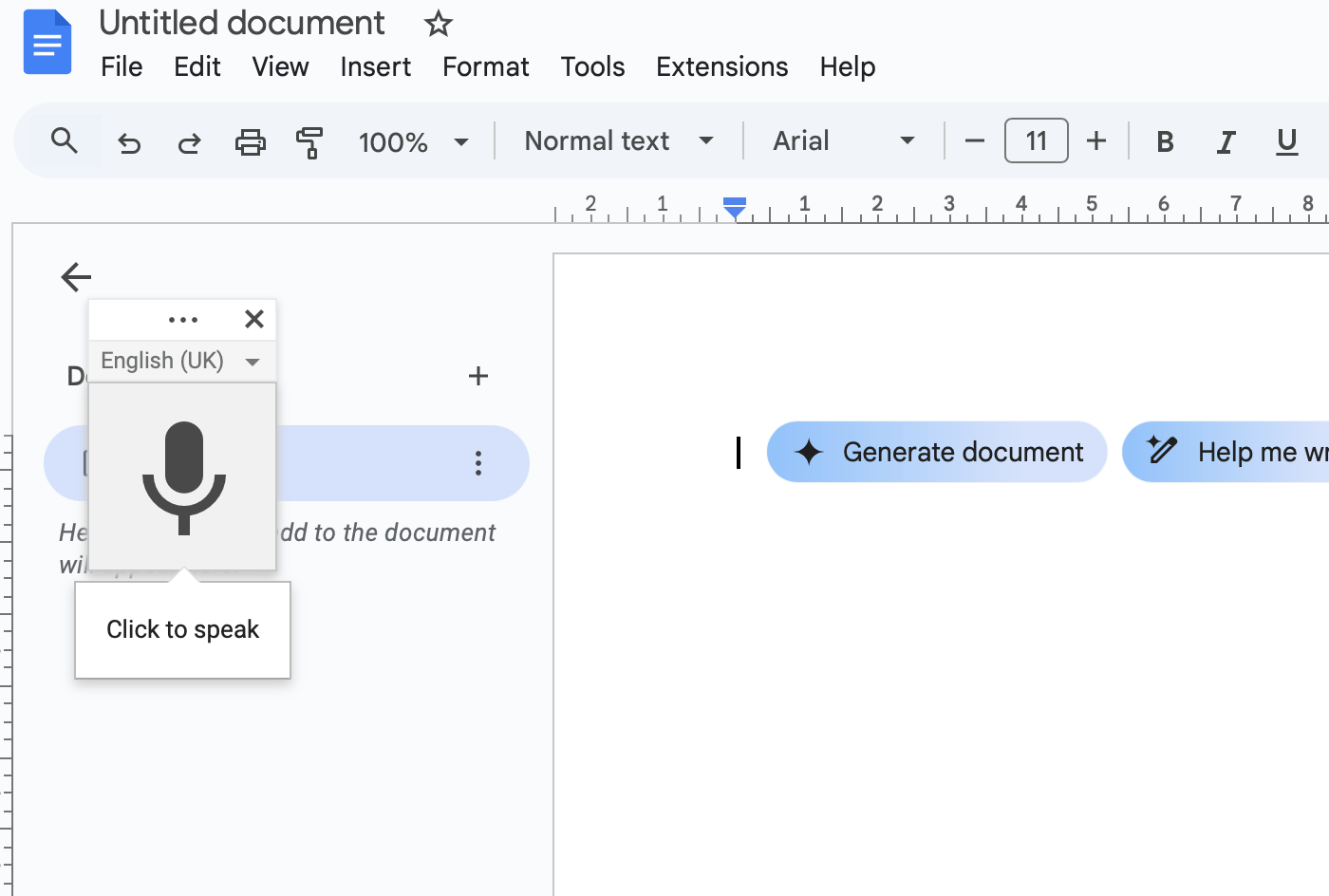
Schritt 4: Auf der linken Seite Ihres Dokuments erscheint ein kleines Mikrofonsymbol. Klicken Sie auf das Mikrofonsymbol, wenn Sie bereit sind zu sprechen.
Das war's schon – jetzt kann Ihre Tastatur eine Pause einlegen.
Sprach- und Dialektoptionen
Die Sprachsteuerung ist nicht nur für Englischsprachige geeignet. Google beherrscht Akzente, Dialekte und sogar regionale Slangausdrücke.
Wenn Sie also eine bestimmte Art haben, Dinge zu sagen, versteht es Sie mit hoher Wahrscheinlichkeit.
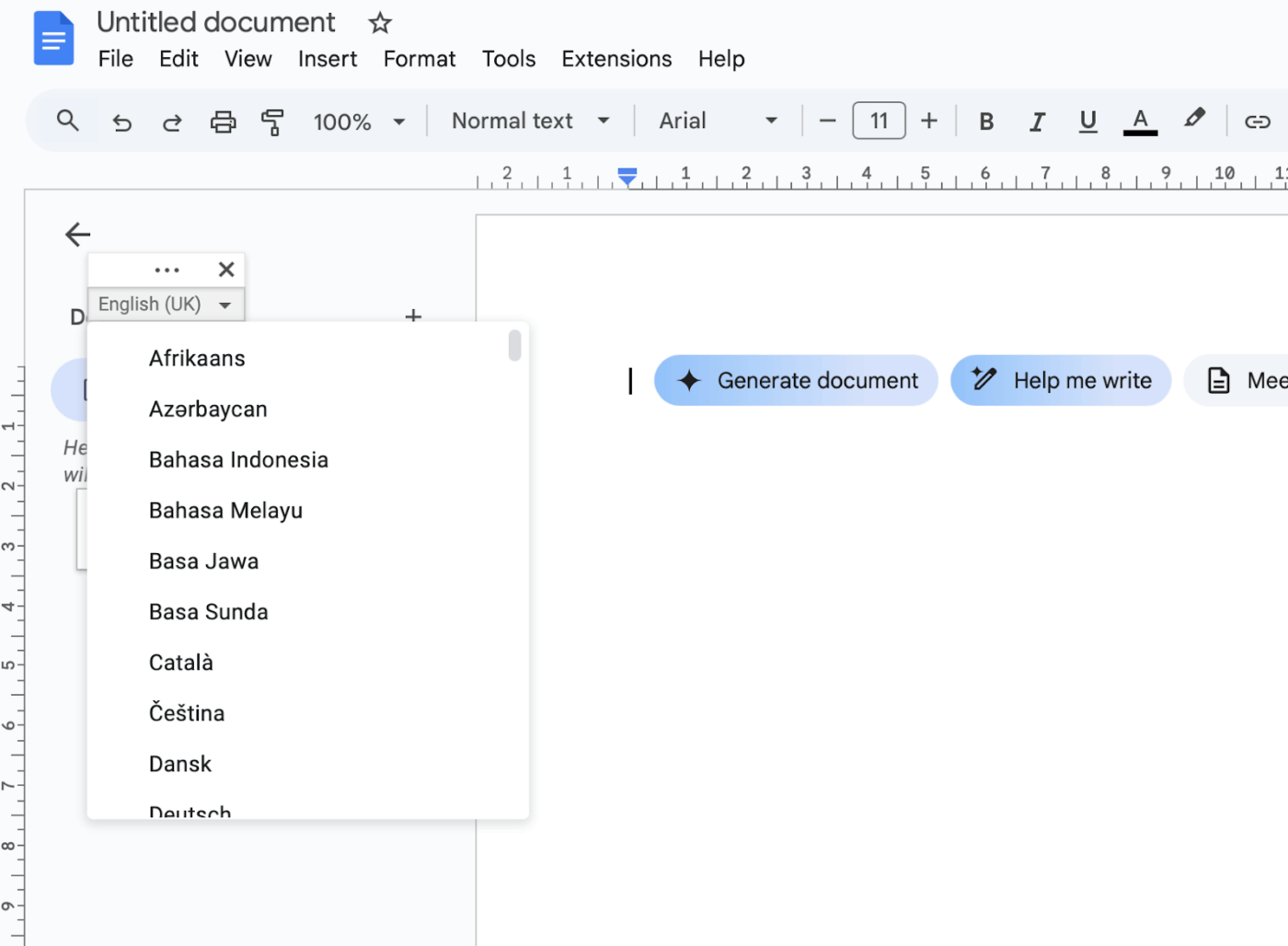
- Klicken Sie auf den Dropdown-Pfeil im Mikrofonfeld.
- Scrollen Sie durch die Liste der Sprachen und Dialekte.
- Wählen Sie die Option, die Ihrer Stimme oder Region am besten entspricht.
Die Genauigkeit verbessert sich, wenn Sie in einer Sprache sprechen, die Ihrer natürlichen Sprechweise entspricht.
🧠 Wissenswertes: 1952 entwickelten die Bell Laboratories mit „Audrey“ das erste Spracherkennungssystem, das gesprochene Ziffern (0–9) erkennen konnte.
Wie nutzt man die Sprachsteuerung von Google Docs effektiv?
Anfangs mag es etwas seltsam sein, mit Ihrem Laptop zu sprechen, aber sobald Sie den Dreh raus haben, kann die Sprachsteuerung Ihre Arbeit erheblich beschleunigen.
Der Trick? Lernen Sie, wie man die Sprache von Google spricht – im wahrsten Sinne des Wortes.
Sprachbefehle und Zeichensetzung
Google Docs transkribiert nicht nur Wörter, sondern hört auch auf Befehle. Sagen Sie es richtig, und es folgt Ihren Anweisungen wie ein gut ausgebildeter Assistent.
- Sagen Sie „Zeitraum“, „Komma“, „Fragezeichen“ oder „Ausrufezeichen“, um Satzzeichen einzufügen.
- Verwenden Sie eine neue Zeile oder einen neuen Absatz, um Ihr Dokument während der Bearbeitung im Format zu halten.
- Möchten Sie etwas korrigieren? Probieren Sie Befehle wie „Letztes Wort auswählen“, „Löschen“ oder „Zum Ende des Absatzes gehen“ aus.
- Sie können sogar „fett“, „kursiv“ oder „unterstrichen“ sagen, um Text spontan zu formatieren.
- Um Struktur hinzuzufügen, verwenden Sie: Tabelle einfügen (Sie werden zur Eingabe von Zeilen und Spalten aufgefordert) Link einfügen, gefolgt vom Linktext und der URL Kommentar einfügen, um gemeinsame Notizen zu hinterlassen
- Tabelle einfügen (Sie werden zur Eingabe von Zeilen und Spalten aufgefordert)
- Fügen Sie den Link ein, gefolgt vom Linktext und der URL.
- Fügen Sie einen Kommentar ein, um gemeinsame Notizen zu hinterlassen.
- Tabelle einfügen (Sie werden zur Eingabe von Zeilen und Spalten aufgefordert)
- Fügen Sie den Link ein, gefolgt vom Linktext und der URL.
- Fügen Sie einen Kommentar ein, um gemeinsame Notizen zu hinterlassen.
Denken Sie daran: Es tippt, was es hört, nicht was Sie gemeint haben – daher ist eine klare Aussprache von Vorteil.
📮ClickUp Insight: Die Ergebnisse unserer Umfrage zur Effektivität von Meetings zeigen, dass 42 % der Teams aufgezeichnete Clips (21 %) oder Projektmanagement-Tools (21 %) für asynchrones Arbeiten verwenden. Diese Tools erfordern jedoch oft zusätzliche Tools, separate Abonnements, Anmeldungen und Einarbeitungszeiten.
Als Allround-App für die Arbeit erleichtert ClickUp die asynchrone Kommunikation. Greifen Sie auf Videoclips, Sprachnachrichten, Projekt-Workflows, kollaborative Dokumente und einen integrierten KI-Notizblock zu – alles in einem einzigen Arbeitsbereich. Warum mehrere Abonnements und verstreute Informationen verwalten, wenn eine einzige Lösung Ihren gesamten Workflow optimieren kann?
💫 Echte Ergebnisse: Teams, die die Besprechungsmanagement-Features von ClickUp nutzen, berichten von einer Reduzierung unnötiger Unterhaltungen und Meetings um satte 50 %!
Tipps für mehr Genauigkeit
Hier liegen die wahren Vorteile. Die meisten Menschen übersehen diese Details und geben der Sprachsteuerung die Schuld für Fehler, die eigentlich behoben werden könnten.
- Verwenden Sie ein Kondensatormikrofon mit Nierencharakteristik (USB oder Headset). Diese unterdrücken Hintergrundgeräusche und nehmen nur das auf, was sich direkt vor ihnen befindet – Ihre Stimme. Integrierte Mikrofone sind in Ordnung, aber keine Präzisions-tools.
- Trainieren Sie Google, Ihre Stimme zu erkennen, indem Sie die Sprachsteuerung häufig verwenden. Die Engine von Google passt sich häufig sprechenden Personen an und verbessert mit der Zeit die Genauigkeit, insbesondere bei regionalen Aussprachen.
- Vermeiden Sie es, mitten im Satz zurückzugehen oder Korrekturen vorzunehmen. Beenden Sie Ihren Gedanken und führen Sie eine Bearbeitung danach durch. Eine Unterbrechung des Flow verwirrt den Algorithmus.
- Sprechen Sie etwas deutlicher als normal. Sprechen Sie nicht wie ein Roboter, sondern etwas langsamer, insbesondere bei Homophonen oder Fachjargon.
- Setzen Sie sich nicht zu nah an das Mikrofon – ideal sind 15 bis 20 cm Abstand. Bei zu geringem Abstand verzerren Plosivlaute (P, T, B) die Sprache. Bei zu großem Abstand verpasst Google Nuancen.
- Schaffen Sie Ordnung in Ihrer Umgebung. Schalten Sie Ventilatoren, Musik und Benachrichtigungen aus – selbst leise Geräusche werden aufgenommen und als Sprachfragmente interpretiert.
- Verwenden Sie Dokumente in Chrome, nicht in anderen Browsern. Die Funktion wurde für Chrome entwickelt, und andere Browser verursachen häufig Verzögerungen oder erkennen bestimmte Befehle nicht.
- Starten Sie die Sprachsteuerung alle 10 bis 15 Minuten neu, wenn Sie längere Sitzungen damit arbeiten. Die Genauigkeit kann mit der Zeit nachlassen, insbesondere bei instabilen Verbindungen oder überlasteten Registerkarten.
💡 Profi-Tipp: Erstellen Sie ein Dokument namens „Voice Typing Sandbox“ nur zum Üben – verwenden Sie es regelmäßig, um Ihre Stimme zu trainieren, Befehle zu testen und flüssiger zu werden. Mit der Zeit passt sich die Spracherkennungs-Engine von Google an Ihren individuellen Tonfall, Akzent und Sprechtempo an und verbessert so die Genauigkeit in allen Dokumenten erheblich. Betrachten Sie es als Stimmaufwärmübung für das Schreiben – 5 Minuten täglich können Ihren Arbeitsablauf mehr verbessern als jedes Mikrofon-Upgrade.
Häufige Probleme und Limit bei der Sprach-zu-Text-Funktion von Google Docs
Die Sprachsteuerung von Google Docs erledigt gute Arbeit für etwas, das direkt in Ihrem Browser läuft, ist aber bei weitem nicht perfekt.
Die Funktion wurde nicht für alles entwickelt, und wenn Sie sie überbeanspruchen, macht sich das bemerkbar. Hier treten häufig Probleme auf, insbesondere wenn Sie die Funktion über das einfache Erstellen von Notizen hinaus nutzen:
1. Die Genauigkeit nimmt bei Fachbegriffen oder Namen ab.
Die Sprachsteuerung hat Schwierigkeiten mit jargonreichem Inhalt, branchenspezifischen Abkürzungen und Eigennamen. Beispielsweise könnte „CRISPR-Cas9” als „crisp a snack” (knuspriger Snack) interpretiert werden. Die Sprachsteuerung stützt sich stark auf die Phonetik statt auf den Kontext, sodass selbst wenn die Aussprache ähnlich ist, die Schreibweise oder Bedeutung völlig falsch sein kann.
2. Uneinheitliche Zeichensetzung in langen Reden in Formulare
Bei längerer Nutzung wird die Zeichensetzung unregelmäßig: Zeiträume verschwinden, Kommas erscheinen an seltsamen Stellen und Satzumbrüche werden nicht immer erkannt. Komplexe Satzstrukturen mit Nebensätzen verwirren das System oft, und da es Ihre Intonation nicht liest, muss die Zeichensetzung explizit diktiert werden – sonst rät es nur (und das nicht besonders gut).
3. Mehrsprachige Probleme und Vorurteile aufgrund von Akzenten
Obwohl über 100 Sprachen unterstützt werden, funktioniert die Sprachsteuerung beim Wechseln der Sprache während des Sprechens nicht gut. Code-gemischte Sprache wie Hinglish wird in der Regel als Kauderwelsch transkribiert, da das System sich an eine Sprache hält und versucht, alles durch diese Linse zu betrachten.
4. Kein Offline-Modus (Abhängigkeit von Chrome)
Die Sprachsteuerung funktioniert nur in Google Chrome und erfordert eine stabile Internetverbindung – es gibt keine Offline-Ausweichmöglichkeit. Das macht sie für Reisen, Berichterstellung vor Ort oder andere Situationen, in denen man sich nicht auf WLAN verlassen kann, unbrauchbar. Sie ist schnell, aber an eine Internetverbindung gebunden.
5. Die Format-Features sind limit und umständlich.
Während Sie mit Sprachbefehlen Text fett, kursiv oder unterstrichen formatieren können, erfordern komplexere Formatierungen – wie verschachtelte Aufzählungen, saubere Formatierungen für Tabellen oder Kopfzeilen – in der Regel eine manuelle Eingabe. Das System wurde nicht für strukturierte Formatierungen entwickelt, sodass Einrückungen, Abstände oder benutzerdefinierte Layoutanpassungen meist nicht möglich sind.
📖 Lesen Sie auch: So fügen Sie einem Video einen Voice-Over hinzu, um die Aufmerksamkeit zu steigern
Optimieren Sie Sprach-zu-Text-Workflows mit ClickUp
Sie haben also den Dreh mit der Sprachsteuerung von Google Docs herausbekommen. Prima! Jetzt kommt der spaßige Teil: all diese brillanten gesprochenen Ideen in tatsächliche, organisierte Arbeit umzusetzen. Hier kommt ClickUp als Schritt ins Spiel und schlägt jede Alternative zu Google Docs. Es wurde entwickelt, um Ihre Ideen in Text umzuwandeln, ihnen Struktur zu verleihen und Ihnen dabei zu helfen, von Notizen zu Taten überzugehen. Alles in einer App, damit Sie unnötigen Arbeitsaufwand vermeiden können .
Wie das? Nun, ClickUp ist der weltweit erste konvergierte KI-Arbeitsbereich, der Projektmanagement, Dokumente und Teamkommunikation auf einer einzigen Plattform vereint – beschleunigt durch KI-Automatisierung und -Suche der nächsten Generation.
Aber zuerst wollen wir den Code zur Umwandlung von Sprache in Text knacken.
Setzen Sie Ihre Ideen mit ClickUpTalk to Text in die Tat um.
Mit ClickUp's Talk to Text werden Ihre gesprochenen Ideen in perfekt transkribierte, ausgefeilte Notizen umgewandelt , die Sie in Aufgaben, Erinnerungen und umsetzbare Punkte verwandeln können, die Ihre Projekte vorantreiben. Dies ist der nächste Schritt für alle, die über die Grundlagen der Google Docs-Sprachsteuerung hinausgewachsen sind und eine wirklich integrierte, KI-gestützte Produktivitätserfahrung wünschen.
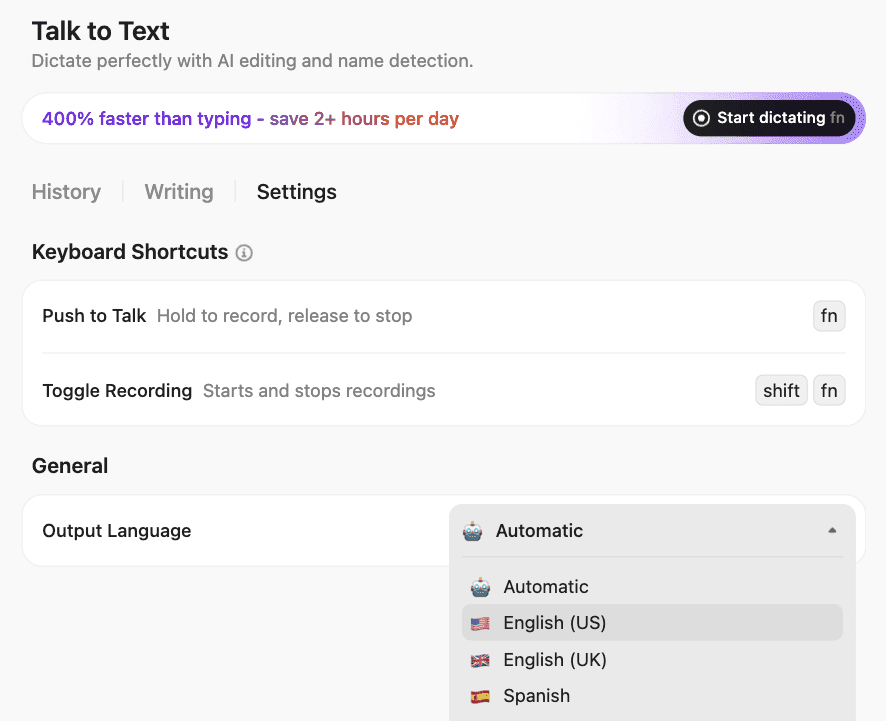
Hier sind die Vorteile gegenüber Google Docs Voice Typing:
- KI-gestützte Bearbeitung: Verfeinert Ihre Sprache automatisch zu klarem, ausgefeiltem Text. Alle „Ähs“ und „Öhs“ werden korrigiert und herausbearbeitet, und Sie können den Grad der Bearbeitung wählen, von minimalen Anpassungen bis hin zu professioneller Überarbeitung.
- Kontextbezogene Erwähnungen und Links: Erwähne einen Teamkollegen, eine Aufgabe oder ein Dokument, während du sprichst, und die KI von ClickUp fügt sofort die richtigen Links oder Tags ein – so werden deine Notizen umsetzbar und miteinander verknüpft.
- Persönliches Vokabular: Passt sich Ihren individuellen Begriffen, Ihrer Fachsprache und Ihren Spitznamen an und sorgt so für genaue und personalisierte Transkriptionen.
- Mehrsprachig und plattformübergreifend: Diktieren Sie in über 50 Sprachen, was besonders für globale, vielfältige Teams hilfreich ist.
- Integrierte KI-Workflows: Verwandeln Sie diktierte Notizen sofort in Aufgaben, weisen Sie diese zu oder fassen Sie Meetings mit ClickUp Brain und AI Notetaker zusammen, ohne kopieren, einfügen oder zwischen Apps wechseln zu müssen.
Das Feature „Talk to Text“ ist in ClickUp Brain MAX integriert. Hier finden Sie eine kurze Einführung in die Verwendung dieser KI-Super-App:
Erstellen Sie interaktive ClickUp-Dokumente
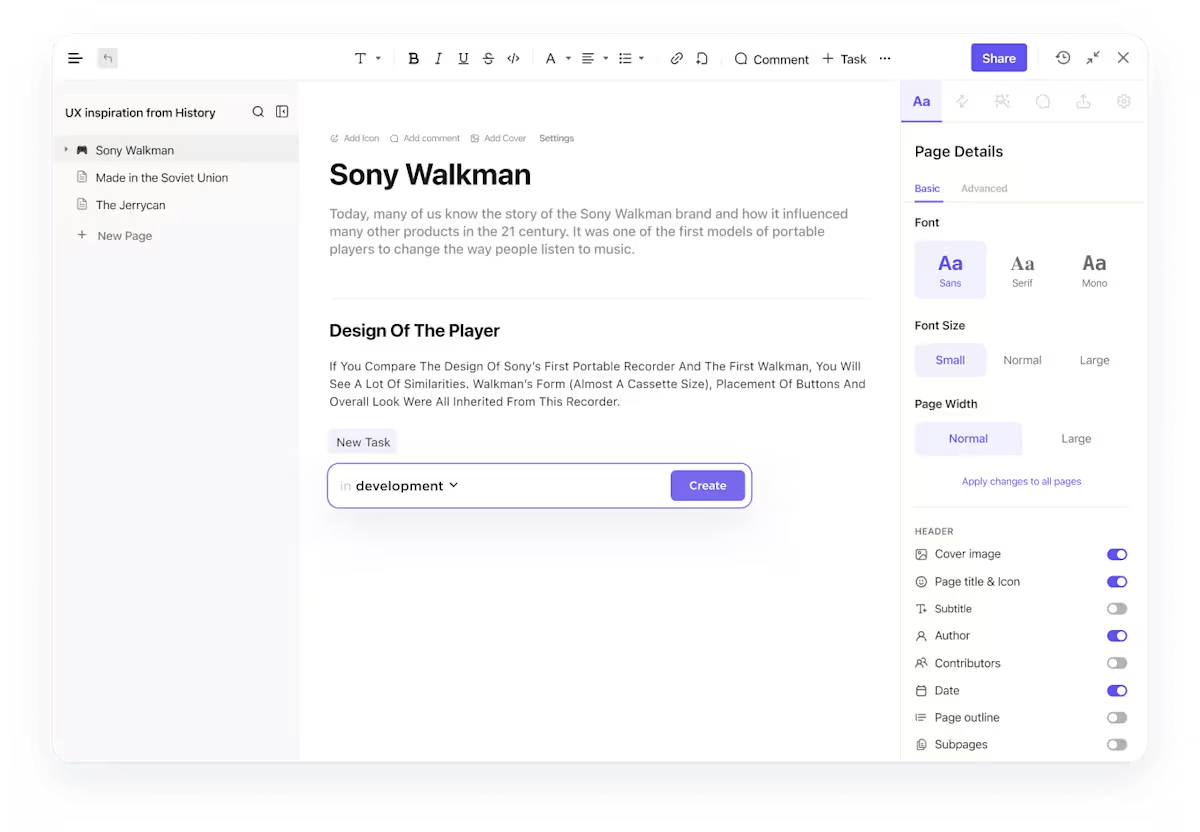
ClickUp Docs eignet sich perfekt zum Sammeln und Organisieren Ihres sprachgesteuerten Inhalts. Ob Brainstorming, das Aufnehmen von Notizen während eines Telefonats oder die Gliederung Ihres nächsten Blogbeitrags – mit der Spracheingabe Ihres Android-Smartphones können Sie ein Dokument in Echtzeit ausfüllen.
Öffnen Sie ein Dokument, tippen Sie auf das Mikrofonsymbol Ihrer Tastatur und beginnen Sie zu sprechen.
Darüber hinaus können Sie Ihre gesprochenen Worte mit nur einem Klick in Aufgaben umwandeln und sicherstellen, dass diese wie vorgesehen ausgeführt werden. Verwenden Sie ClickUp Aufgaben, um diese Ihrem Team oder sich selbst zuzuweisen und Ihren Gedanken Taten folgen zu lassen.
📖 Lesen Sie auch: So tippen Sie schneller: Tipps für Studenten und Berufstätige
📣 Kundenstimme: Vladimir Janovsky, Innovation Business Excellence Director bei AstraZeneca CE, sagt:
Obwohl wir uns noch in der frühen Phase der Integration von ClickUp in funktionsübergreifende Team-Projekte befinden, hat sich dessen Nutzen insbesondere in Teams mit Mitgliedern aus mehreren Ländern gezeigt. Die vielfältigen Funktionen der Plattform bewältigen effektiv die Komplexität und den Umfang von Aufgaben, die sich über mehrere Länder erstrecken, und optimieren sowohl die Kommunikation als auch die Koordination.
Obwohl wir uns noch in der frühen Phase der Integration von ClickUp in funktionsübergreifende Team-Projekte befinden, hat sich dessen Nutzen insbesondere in Teams mit Mitgliedern aus mehreren Ländern gezeigt. Die vielfältigen Funktionen der Plattform bewältigen effektiv die Komplexität und den Umfang von Aufgaben, die sich über mehrere Länder erstrecken, und optimieren sowohl die Kommunikation als auch die Koordination.
Verwenden Sie ClickUp AI Notetaker für Meetings
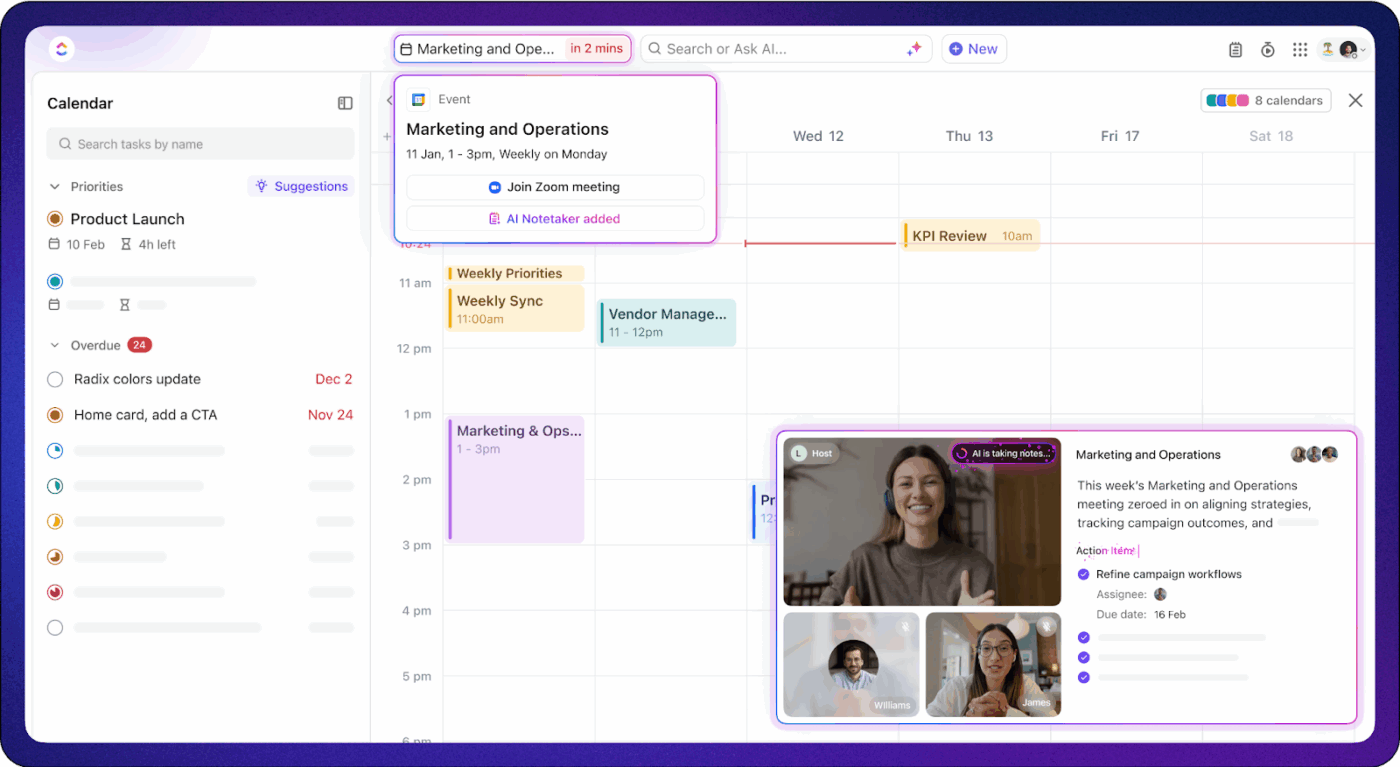
Benötigen Sie mehr Struktur oder möchten Sie die wichtigsten Punkte Ihres Meetings speichern? ClickUp AI Notetaker nimmt automatisch an Ihren Anrufen teil, hört zu und transkribiert Ihre Meeting-Notizen.
Es kann Ihr zuverlässiger Begleiter bei Client-Gesprächen oder Teambesprechungen sein, um Echtzeit-Transkripte zu erstellen und Ihnen dabei zu helfen, Ihre Meeting-Notizen direkt mit Ihren Aufgaben zu synchronisieren. Jetzt verpassen Sie nie wieder eine Frist!
Sobald Ihre Notizen erstellt sind, können Sie Aktionspunkte oder wichtige Zitate hervorheben. Dies ist ideal, wenn Sie nicht selbst sprechen, aber dennoch jedes Detail festhalten möchten. Um die Sache noch einfacher zu machen, verwenden Sie diese Meeting-Notiz-Vorlagen!
⚡Bonus-Tipp: Mit dem ClickUp-Sprachrekorder können Sie Sprachnotizen zu Aufgaben aufzeichnen und versenden! Tippen Sie einfach auf das Mikrofonsymbol im Kommentarbereich einer Aufgabe oder eines Chats, um die Aufnahme zu starten. Sie können auch Text, Bilder oder Anhänge hinzufügen, bevor Sie auf „Senden“ klicken.
Sie können auch den Clips Hub verwenden, um Sprachclips direkt zu versenden – schnell, präzise und ohne Tippen.
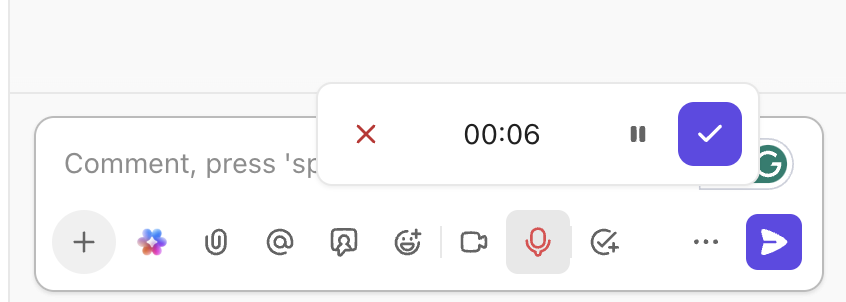
Verfeinern Sie Inhalt mit einem KI-Schreibassistenten.
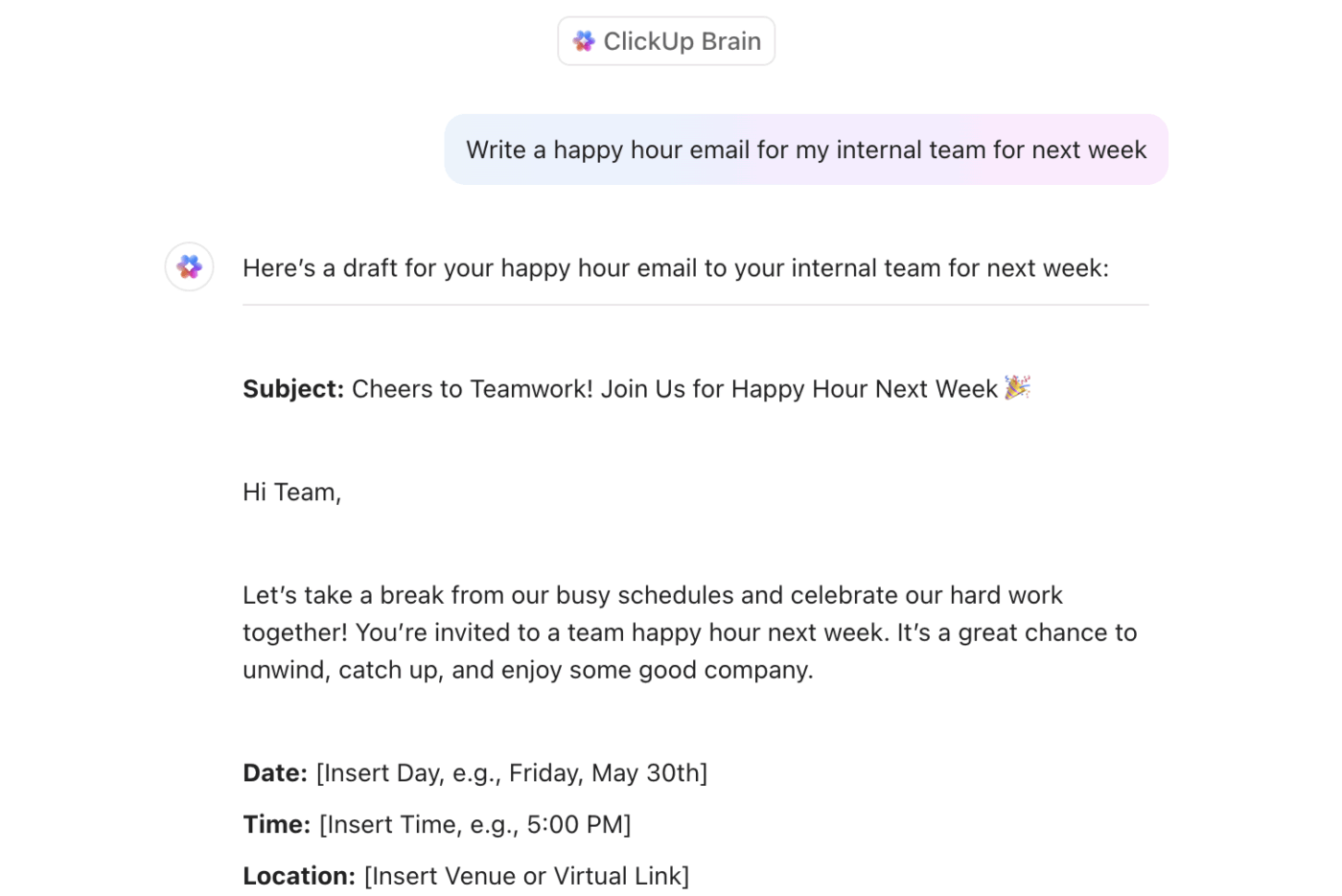
ClickUp Brain fungiert als integrierter Inhalt-Editor in ClickUp Dokumente. Es hilft Ihnen dabei, Ihre Texte zu verfeinern, indem es klarere Formulierungen vorschlägt, Grammatikfehler korrigiert und sogar den Ton anpasst, je nachdem, ob Sie einen formelleren, freundlicheren oder prägnanteren Stil wünschen.
Anstatt zwischen verschiedenen tools hin und her zu wechseln oder Texte von Grund auf neu zu schreiben, können Sie Text markieren und ClickUp Brain diesen sofort überarbeiten lassen. Außerdem können Sie Transkripte ganz einfach zusammenfassen und die wichtigsten Punkte im Handumdrehen erfassen.
💡 Bonus: Wenn Sie möchten –
- Sofortige Suche in ClickUp, Google Drive, GitHub, OneDrive, SharePoint und im Internet
- Ersetzen Sie Dutzende von unverbundenen KI-Tools und nutzen Sie Premium-KI-Modelle wie ChatGPT, Claude und Perplexity mit einer einzigen, vollständig kontextbezogenen, unternehmensgerechten Lösung.
- Nutzen Sie KI, die auf Ihre Arbeit, Ihre Branche und Ihre Workflows zugeschnitten ist.
Probieren Sie ClickUp Brain MAX aus – die Desktop-KI-Super-App, die Sie wirklich versteht, weil sie Ihre Arbeit kennt. Dies ist nicht nur ein weiteres KI-Tool, das Sie Ihrer Sammlung hinzufügen können. Dies ist die erste kontextbezogene KI-App, die alle anderen ersetzt. Sind Sie bereit, sich von der KI-Flut zu verabschieden ?
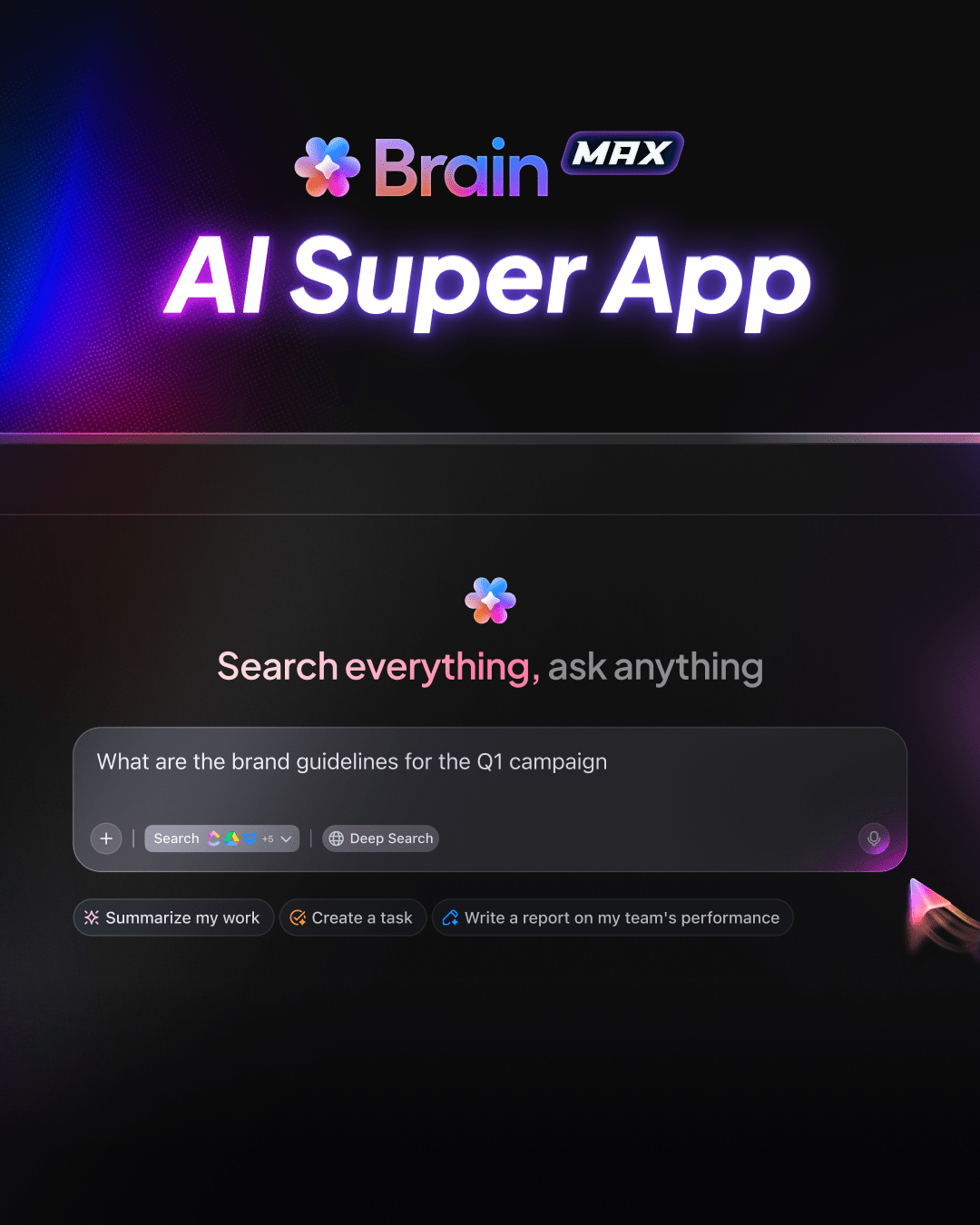
Nahtlose Integration mit über 1000 Apps
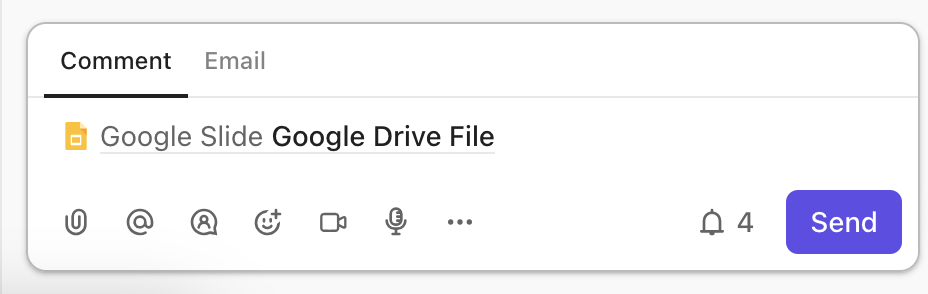
Sie können Google Docs problemlos mit ClickUp kombinieren, was nicht nur praktisch, sondern auch sehr leistungsstark ist. Mit ClickUp können Sie Google Docs mithilfe des Befehls /embed oder der Funktion „Ansicht hinzufügen” direkt in Aufgaben, Dokumente oder Dashboards einbetten.
Das bedeutet, dass Ihre Brainstormings, Berichte oder per Sprachsteuerung getippten Notizen nicht in der Versenkung verschwinden, sondern Teil Ihres Arbeitsablaufs bleiben. Sie können Google Docs-Dokumente direkt in ClickUp kommentieren, einem Teammitglied die Nachverfolgung eines Abschnitts zuweisen oder eine Aufgabe erstellen, die mit einem bestimmten Absatz verknüpft ist.
Es unterstützt auch bidirektionale Synchronisierung, sodass Änderungen im Original-Dokument sofort übernommen werden. Möchten Sie die Bearbeitung nachverfolgen, wer was bearbeitet, oder Ihre Inhalte mit einem Sprint verbinden? Sie können benutzerdefinierte Felder, Fälligkeitstermine und Abhängigkeiten hinzufügen und sogar Erinnerungen rund um das eingebettete Dokument automatisieren.
📖 Lesen Sie auch: kostenlose Vorlagen für Aufgabenlisten in Excel und ClickUp
Machen Sie Ihre Stimme zu Ihrem Command-Center mit ClickUp
Von kurzen Notizen bis hin zu umfangreichen Dokumenten – mit der Sprachsteuerung können Sie schneller arbeiten, ohne Ihren Flow zu unterbrechen.
Kombinieren Sie es mit ClickUp, und schon sind Ihre gesprochenen Worte nicht mehr nur in einem Dokument gespeichert, sondern treiben Aufgaben voran, lösen Aktualisierungen als Auslöser aus und bringen Projekte voran.
Sie können diese Google Docs einbetten, Sprachbefehle in Aktionspunkte umwandeln und alle Befehle in einem übersichtlichen Arbeitsbereich zur Nachverfolgung. Noch nie war es so sinnvoll, sich durch die Arbeit zu sprechen – und noch nie lief alles so reibungslos.
Melden Sie sich noch heute bei ClickUp an!